Sony DCR-TRV241E – страница 3
Инструкция к Видеокамере Sony DCR-TRV241E
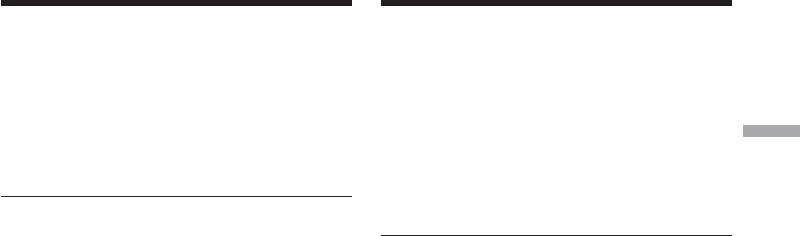
Recording a picture Запись изображения
To stop the countdown
Для остановки обратного отсчета
Press START/STOP.
Нажмите кнопку START/STOP.
To restart the countdown, press START/STOP
Для повторного запуска обратного отсчета
again.
нажмите кнопку START/STOP еще раз.
To cancel self-timer recording
Для отмены записи по таймеру
Recording – Basics Запись – Основные положения
Set SELFTIMER to OFF in the menu settings in
самозапуска
the standby mode.
Установите значение OFF для команды
SELFTIMER в установках меню в режиме
ожидания.
Note
The self-timer recording mode is automatically
cancelled when:
Примечание
– Self-timer recording is finished.
Режим записи по таймеру самозапуска будет
– The POWER switch is set to OFF (CHG) or
автоматически отменен в случаях:
VCR.
– Окончания записи по таймеру самозапуска.
– Установки переключателя POWER в
When the POWER switch is set to MEMORY
положение OFF (CHG) или VCR.
(DCR-TRV340E/TRV341E/TRV740E only)
You can also record still images on “Memory
При установленном переключателе
Stick”s with the self-timer (p. 175).
POWER в положении MEMORY (только
модели DCR-TRV340E/TRV341E/TRV740E)
Вы можете также записывать неподвижные
изображения на “Memory Stick” с помощью
таймера самозапуска (стр. 175).
41
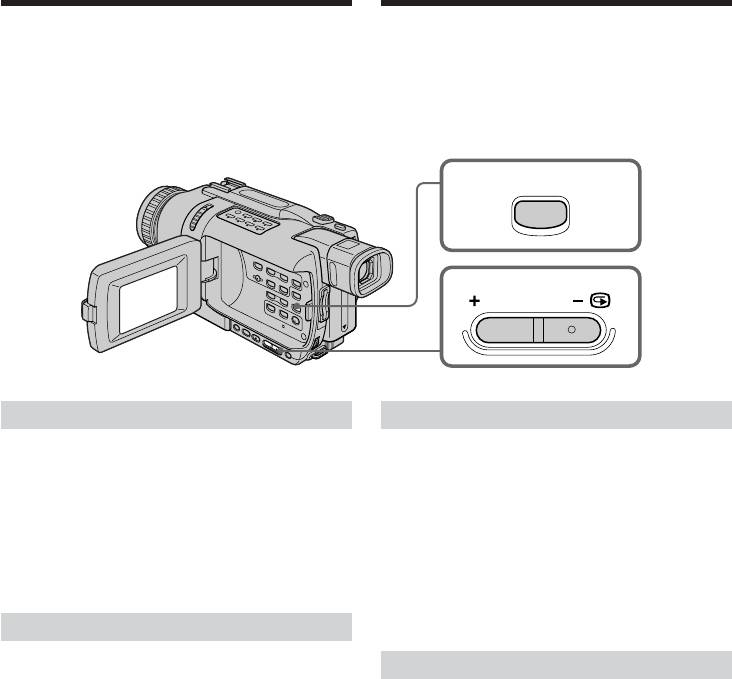
Checking recordings
Проверка записи
– END SEARCH/EDITSEARCH/Rec
– END SEARCH/EDITSEARCH/
Review
Просмотр записи
You can use these buttons to check the recorded
Вы можете использовать эти кнопки для
picture or shoot so that the transition between the
проверки записанного изображения или
last recorded scene and the next scene you record
съемки, так, чтобы переход между
is smooth.
последним записанным эпизодом и
следующим записываемым эпизодом был
плавным.
END SEARCH
EDITSEARCH
END SEARCH
END SEARCH
You can go to the end of the recorded section
Вы можете дойти до конца записанной части
after you record.
ленты после выполнения записи.
In the standby mode, press END SEARCH.
Нажмите кнопку END SEARCH в режиме
The last five seconds of the recorded section are
ожидания.
played back and your camcorder returns to the
Будут воспроизведены последние 5 секунд
standby mode. You can monitor the sound from
записанной части, и Ваша видеокамера
the speaker or headphones.
вернется в режим ожидания. Вы можете
контролировать звук через акустическую
систему или головные телефоны.
EDITSEARCH
You can search for the next recording start point.
EDITSEARCH
In the standby mode, hold down the +/– 7 side
Вы можете выполнять поиск места начала
of EDITSEARCH. The recorded portion is played
следующей записи.
back.
+ : to go forward
Держите нажатой сторону +/– 7 кнопки
– 7 : to go backward
EDITSEARCH в режиме ожидания. Будет
Release EDITSEARCH to stop playback. If you
воспроизведена записанная часть.
press START/STOP, re-recording begins from
+:для продвижения вперед
the point you released EDITSEARCH. You
– 7 : для продвижения назад
cannot monitor the sound.
Отпустите кнопку EDITSEARCH для
остановки воспроизведения. Если Вы
нажмете кнопку START/STOP, начнется
перезапись с того места, где Вы отпустили
кнопку EDITSEARCH. Вы не можете
контролировать звук.
42
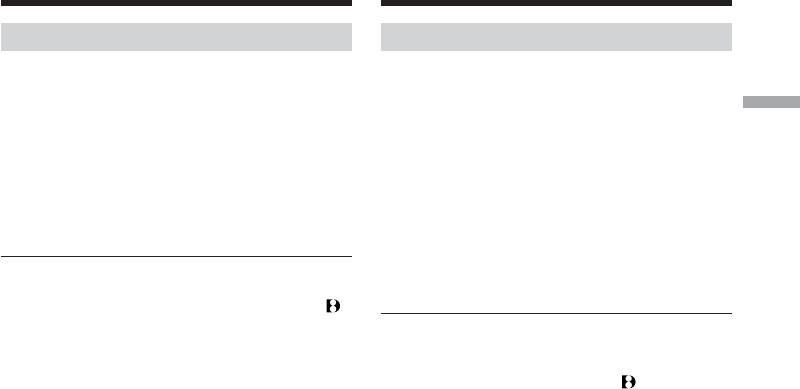
Checking recordings
Проверка записи
– END SEARCH/EDITSEARCH/Rec
– END SEARCH/EDITSEARCH/
Review
Просмотр записи
Rec Review
Просмотр записи
You can check the last recorded section.
Вы можете проверить последнюю
записанную часть.
In the standby mode, press the – 7 side of
Recording – Basics Запись – Основные положения
EDITSEARCH momentarily.
Нажмите кратковременно сторону – 7
The section you have stopped most recently will
кнопки EDITSEARCH в режиме ожидания.
be played back for a few seconds, and then your
Будут воспроизведены последние несколько
camcorder will return to the standby mode. You
секунд самой последней части, остановку
can monitor the sound from the speaker or
которой Вы выполнили, а затем Ваша
headphones.
видеокамера вернется в режим ожидания.
Вы можете контролировать звук через
акустическую систему или головные
Notes
телефоны.
•END SEARCH, EDITSEARCH and Rec Review
work only for tapes recorded in the Digital8
system.
Примечания
•If you start recording after using the end search
• Функции END SEARCH, EDITSEARCH и
function, occasionally, the transition between
просмотр записи работают только для лент,
the last scene you recorded and the next scene
записанных в системе Digital8 .
may not be smooth.
• Если Вы начинаете запись после
•Once you eject the cassette after you have
использования функции поиска конца,
recorded on the tape, the end search function
иногда переход между последним
does not work.
записанным Вами эпизодом и следующим
эпизодом может быть неплавным.
If a tape has a blank portion between
• Функция поиска конца не будет работать
recorded portions
после извлечения кассеты, на ленту
The end search function may not work correctly.
которой была выполнена запись.
Если на ленте имеются пустые части
между записанными частями
Функция поиска конца может работать
некорректно.
43
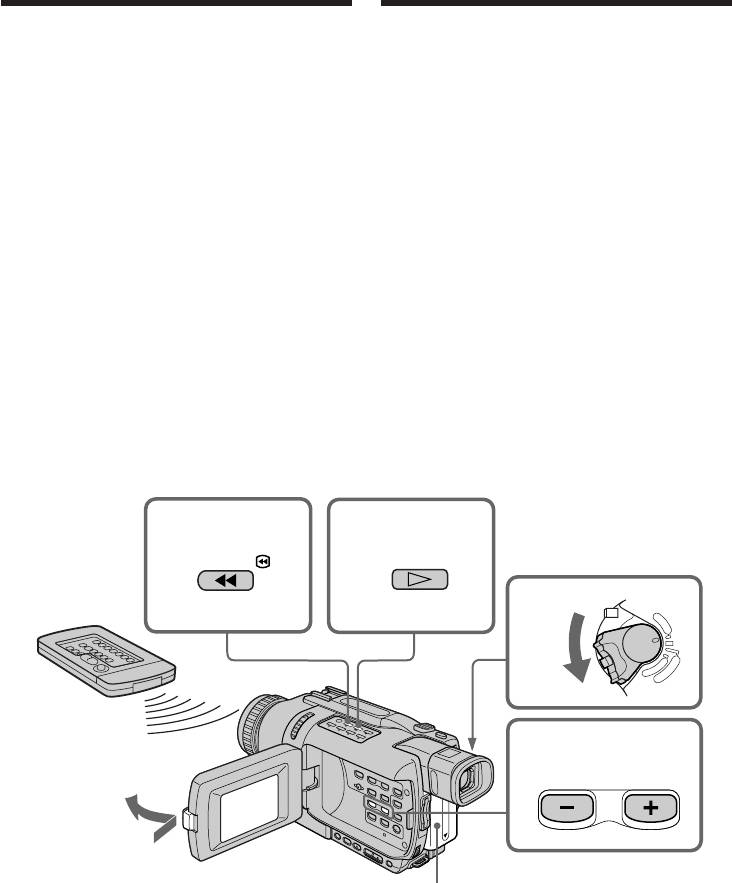
— Playback – Basics —
— Воспроизведение – Основные положения —
Playing back a tape
Воспроизведение ленты
You can monitor the playback picture on the
Вы можете контролировать воспроизводимое
LCD screen. If you close the LCD panel, you can
изображение на экране ЖКД. Если Вы
monitor the playback picture in the viewfinder.
закроете панель ЖКД, Вы можете
You can control playback using the Remote
контролировать воспроизводимое
Commander supplied with your camcorder.
изображение в видоискателе. Вы можете
контролировать воспроизведение с помощью
(1) Install the power source and insert the
пульта дистанционного управления,
recorded tape.
прилагаемого к Вашей видеокамере.
(2) Set the POWER switch to VCR while pressing
the small green button.
(1) Установите источник питания и вставьте
(3) Open the LCD panel while pressing OPEN.
записанную ленту.
(4) Press m to rewind the tape.
(2) Нажав маленькую зеленую кнопку,
(5) Press N to start playback.
установите переключатель POWER в
(6) To adjust the volume, press either of the two
положение VCR.
buttons on VOLUME. When you close the
(3) Нажав кнопку OPEN, откройте панель
LCD panel, sound is muted.
ЖКД.
(4) Нажмите кнопку m для ускоренной
перемотки ленты назад.
(5) Нажмите кнопку N для включения
воспроизведения.
(6) Для регулировки громкости нажимайте
одну из двух кнопок VOLUME. Если Вы
закроете панель ЖКД, звук будет
приглушен.
4
5
REW
PLAY
2
V
O
C
F
R
F
(
C
H
G
)
POWER
M
E
M
C
M
A
Y
R
O
A
R
E
6
VOLUME
3
1
To stop playback
Для остановки воспроизведения
Press x.
Нажмите кнопку x.
44
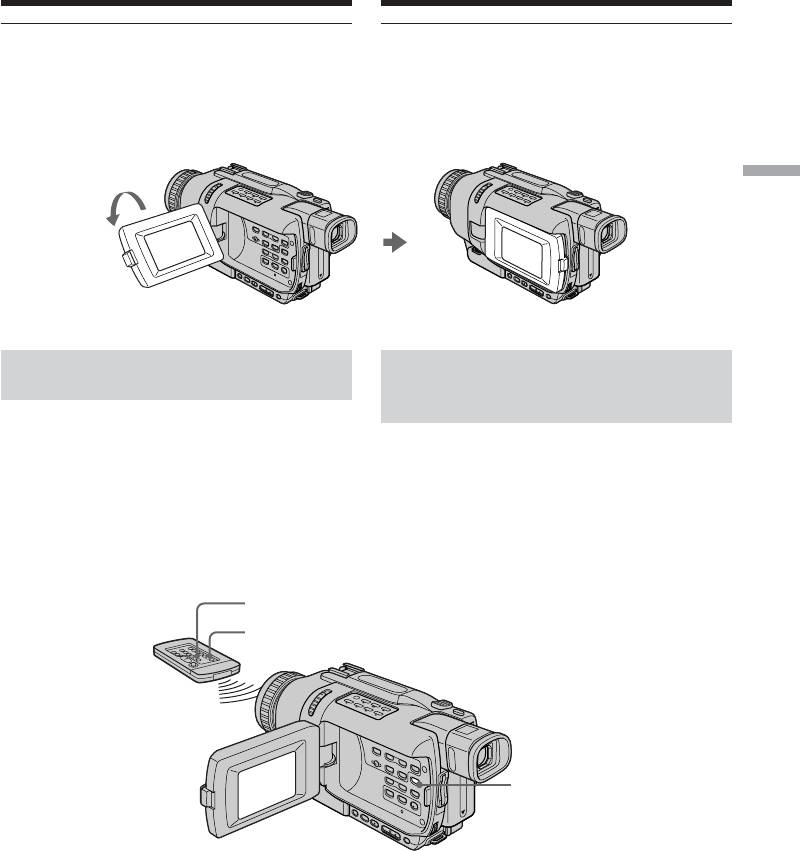
Playing back a tape
Воспроизведение ленты
When monitoring on the LCD screen
Во время контроля на экране ЖКД
You can turn the LCD panel over and move it
Вы можете перевернуть панель ЖКД и
back to the camcorder body with the LCD screen
придвинуть ее обратно к корпусу
facing out.
видеокамеры, так что экран ЖКД будет
обращен наружу.
Playback – Basics Воспроизведение – Основные положения
To display the screen indicators
Для отображения экранных
– Display function
индикаторов
– Функция индикации
Press DISPLAY on your camcorder or the
Remote Commander supplied with your
Нажмите кнопку DISPLAY на Вашей
camcorder. The indicators appear on the screen.
видеокамере или на пульте дистанционного
To make the indicators disappear, press
управления, прилагаемом к Вашей
DISPLAY again.
видеокамере. На экране появятся
индикаторы. Для того, чтобы индикаторы
исчезли, нажмите еще раз кнопку DISPLAY.
DATA CODE
DISPLAY
DISPLAY
45
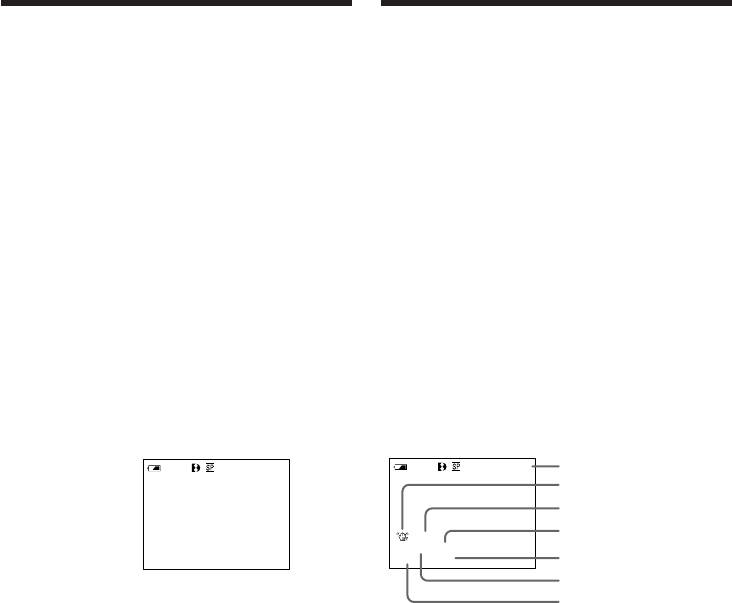
Playing back a tape Воспроизведение ленты
About date/time and various settings
О дате/времени и различных
Your camcorder automatically records not only
установках
pictures on the tape but also the recording data
Ваша видеокамера автоматически
(date/time or various settings when recorded)
записывает не только изображения на ленту,
(Data code).
но также и данные записи (дату/время или
Use the Remote Commander for this operation.
разные установки при записи) (Код данных).
Используйте пульт дистанционного
1 Set the POWER switch to VCR, then
управления для этой операции.
playback a tape.
2 Press DATA CODE on the Remote
1 Установите переключатель POWER в
Commander.
положение VCR, затем начните
The display changes as follows:
воспроизведение ленты.
date/time t various settings (SteadyShot,
2 Нажмите кнопку DATA CODE на пульте
exposure, white balance, gain, shutter speed,
дистанционного управления.
aperture value) t no indicator
Индикация будет изменяться следующим
образом:
дата/время t различные установки
(устойчивая съемка, экспозиция, баланс
белого, усиление, скорость затвора, величина
диафрагмы) t без индикации
Date/time/
Various settings/
Дата/время
Различные установки
50
min
0:00:23:01
50
min
0:00:23:01
[a]
[b]
[c]
AUTO
[d]
4 7 2002
50 AWB
12:05:56
F1.6
9dB
[e]
[f]
[g]
[a] Time code/Tape counter
[a] Код времени/Счетчик ленты
[b] SteadyShot off
[b] Индикатор выключения устойчивой
[c] Exposure mode
съемки
[d] White balance
[c] Индикатор режима экспозиции
[e] Gain
[d] Индикатор баланса белого
[f] Shutter speed
[e] Индикатор усиления
[g] Aperture value
[f] Индикатор скорости затвора
[g] Величина диафрагмы
To not display various settings
Set DATA CODE to DATE in the menu settings
Для того, чтобы не отображались
(p. 137).
различные установки
The display changes as follows when you press
Установите команду DATA CODE в
DATA CODE on the Remote Commander:
положение DATE в установках меню
date/time y no indicator
(стр. 137).
При нажатии кнопки DATA CODE на пульте
дистанционного управления индикация будет
изменяться следующим образом:
дата/время y без индикации
46
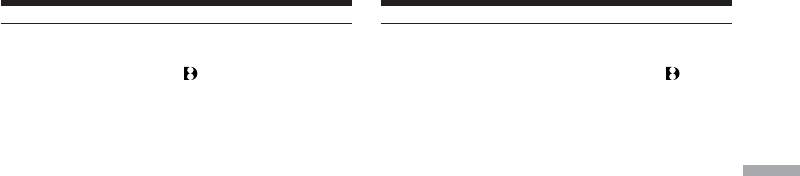
Playing back a tape
Воспроизведение ленты
Notes on the data code function
Примечания по функции кода данных
•The data code function works only for tapes
• Функция кода данных работает только для
recorded in the Digital8
system.
лент, записанных в системе Digital8
.
•Various settings of the recording data are not
• Различные установки данных записи не
recorded when recording images on “Memory
записываются при записи изображений на
Stick”s (DCR-TRV340E/TRV341E/TRV740E
“Memory Stick” (только модели DCR-
only).
TRV340E/TRV341E/TRV740E).
Playback – Basics Воспроизведение – Основные положения
Recording data
Данные записи
Recording data is your camcorder’s information
Данные записи представляют собой
when you have recorded. In the recording mode,
информацию о Вашей видеокамере при
the recording data will not be displayed.
выполнении записи. В режиме записи данные
записи отображаться не будут.
When you use data code function, bars
(-- -- --) appear if:
Если Вы используете функцию кода
–A blank portion of the tape is being played
данных, то появятся полосы (-- -- --), если:
back.
– Воспроизводится незаписанный участок на
– The tape is unreadable due to tape damage or
ленте.
noise.
– Лента является нечитаемой из-за
– The tape was recorded by a camcorder without
повреждения или помех.
the date and time set.
– Запись на ленту была выполнена
видеокамерой без установки даты и
Data code
времени.
When you connect your camcorder to the TV, the
data code appears on the TV screen.
Код данных
Если Вы подсоедините Вашу видеокамеру к
Remaining battery time indicator during
телевизору, код данных появится на экране
playback
телевизора.
The indicator indicates the approximate
continuous playback time. The indicator may not
Индикатор оставшегося времени заряда
be correct, depending on the conditions in which
батарейного блока во время
you are playing back. When you close the LCD
воспроизведения
panel and open it again, it takes about one
Индикатор оставшегося времени заряда
minute for the correct remaining battery time to
батарейного блока отображает
be displayed.
приблизительное время непрерывного
воспроизведения. Индикатор может быть
неточным в зависимости от условий, в
которых Вы выполняете воспроизведение.
Когда Вы закрываете панель ЖКД и
открываете её снова, требуется около одной
минуты для правильного отображения
оставшегося времени заряда батарейного
блока в минутах.
47
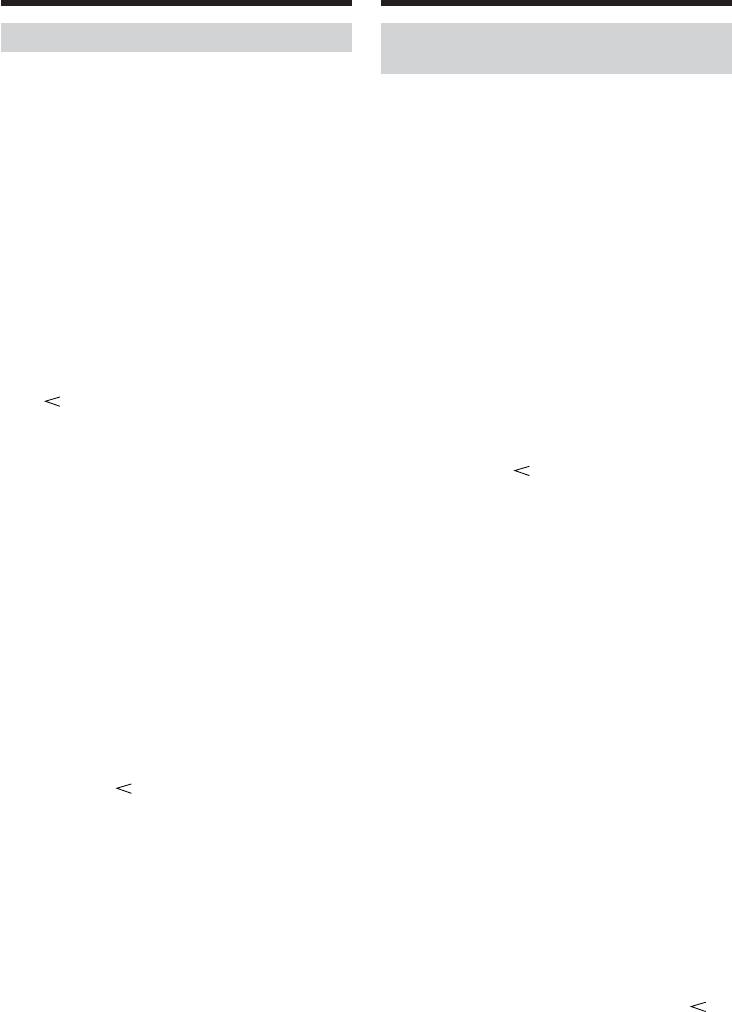
Playing back a tape
Воспроизведение ленты
Various playback modes
Различные режимы
воспроизведения
To operate video control buttons, set the POWER
switch to VCR.
Для использования кнопок видеоконтроля
установите переключатель POWER в
To playback pause (view a still
положение VCR.
image)
Для паузы воспроизведения (просмотра
Press X during playback. To resume normal
неподвижного изображения)
playback, press X or N.
Нажмите во время воспроизведения кнопку
X. Для возобновления обычного воспроизве-
To advance the tape
дения нажмите кнопку X или кнопку N.
Press M in the stop mode. To resume normal
playback, press N.
Для ускоренной перемотки ленты вперед
Нажмите в режиме остановки кнопку M.
Для возобновления обычного
To rewind the tape
воспроизведения нажмите кнопку N.
Press m in the stop mode. To resume normal
playback, press N.
Для ускоренной перемотки ленты назад
Нажмите в режиме остановки кнопку m.
To change the playback direction
Для возобновления обычного
Press
on the Remote Commander during
воспроизведения нажмите кнопку N.
playback to reverse the playback direction. To
Для изменения направления
resume normal playback, press N.
воспроизведения
Нажмите кнопку
на пульте
To locate a scene monitoring the
дистанционного управления во время
picture (picture search)
воспроизведения для изменения
Keep pressing m or M during playback. To
направления воспроизведения. Для
resume normal playback, release the button.
возобновления обычного воспроизведения,
отпустите кнопку N.
To monitor high-speed pictures while
Для отыскания эпизода во время
advancing or rewinding the tape
контроля изображения (поиск
(skip scan)
изображения)
Keep pressing m while rewinding or M while
Держите нажатой кнопку m или M во
advancing the tape. To resume rewinding or
время воспроизведения. Для восстановления
advancing, release the button.
обычного воспроизведения отпустите кнопку.
To view pictures at slow speed (slow
Для контроля изображения на
playback)
высокой скорости во время
Press y on the Remote Commander during
ускоренной перемотки ленты вперед
playback. For slow playback in the reverse
или назад (поиск методом прогона)
direction, press
, then press y on the Remote
Держите нажатой кнопку m во время уско-
Commander. To resume normal playback, press
ренной перемотки ленты назад или кнопку M
N.
во время ускоренной перемотки ленты вперед.
Для возобновления обычной перемотки ленты
вперед или назад отпустите кнопку.
Для просмотра изображения на
замедленной скорости (замедленное
воспроизведение)
Нажмите во время воспроизведения кнопку
y на пульте дистанционного управления.
Для замедленного воспроизведения в
обратном направлении нажмите кнопку
, а
затем нажмите кнопку y на пульте
дистанционного управления. Для
возобновления обычного воспроизведения
48
нажмите кнопку N.
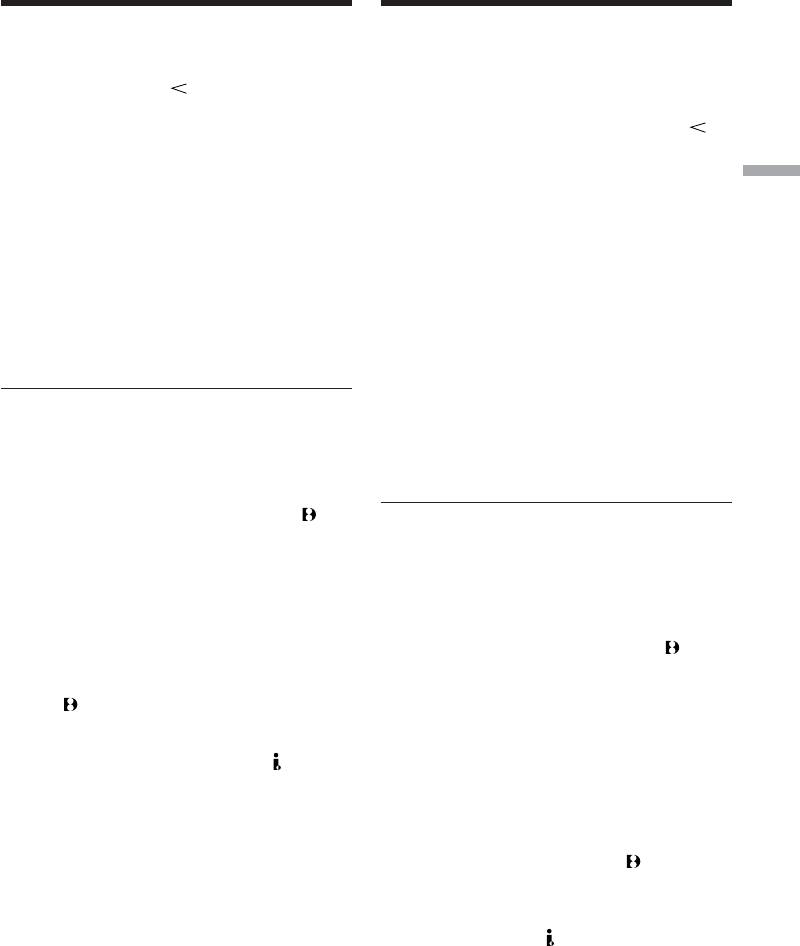
Playing back a tape
Воспроизведение ленты
To view pictures at double speed
Для просмотра изображения на
Press ×2 on the Remote Commander during
удвоенной скорости
playback. For double speed playback in the
Нажмите кнопку ×2 на пульте дистанционного
reverse direction, press
, then press ×2 on the
управления во время воспроизведения. Для
Remote Commander. To resume normal
воспроизведения на удвоенной скорости в
playback, press N.
обратном направлении нажмите кнопку
, а
затем кнопку ×2 на пульте дистанционного
To view pictures frame-by-frame
управления. Для возобновления обычного
Press C on the Remote Commander in the
воспроизведения нажмите кнопку N.
Playback – Basics Воспроизведение – Основные положения
playback pause mode. For frame-by-frame
Для покадрового просмотра
playback in the reverse direction, press c. To
изображения
resume normal playback, press N.
Нажмите кнопку C на пульте дистанцион-
ного управления в режиме паузы воспроиз-
To search the last scene recorded
ведения. Для покадрового воспроизведения
(END SEARCH)
в обратном направлении нажмите кнопку c.
Press END SEARCH in the stop mode. The last
Для возобновления обычного
five seconds of the recorded section plays back
воспроизведения нажмите кнопку N.
and stops.
Для поиска последнего записанного
In the various playback modes
эпизода (END SEARCH)
•Noise may appear when your camcorder plays
Нажмите кнопку END SEARCH в режиме
back tapes recorded in the Hi8/standard 8
остановки. Будут воспроизведены последние
system.
5 секунд записанного участка на ленте, после
•Sound is muted.
чего воспроизведение остановится.
•The previous recording may appear as a mosaic
image when playing back in the Digital8
В различных режимах воспроизведения
system.
• Может появляться шум при
воспроизведении Вашей видеокамерой
Notes on the playback pause mode
лент, записанных в системе Hi8/standard 8.
•When the playback pause mode lasts for three
• Звук будет приглушен.
minutes, your camcorder automatically enters
• Изображение предыдущих записей может
the stop mode. To resume playback, press N.
стать мозаичным во время
•The previous recording may appear.
воспроизведения в системе Digital8
.
Примечания по режиму паузы
Slow playback for tapes recorded in the
воспроизведения
Digital8
system
• Если режим паузы воспроизведения
Slow playback can be performed smoothly on
продлится три минуты, ваша видеокамера
your camcorder; however, this function does not
автоматически войдет в режим остановки.
work for an output signal through the
DV IN/
Для возобновления воспроизведения
OUT jack.
нажмите кнопку N.
• Может появляться предыдущая запись.
When you play back a tape in reverse
Horizontal noise may appear at the centre, or top
Замедленное воспроизведение для лент,
and bottom of the screen. This is not a
записанных в системе Digital8
malfunction.
Замедленное воспроизведение может плавно
выполняться на Вашей видеокамере; однако,
эта функция не работает для выходного
сигнала через гнездо
DV IN/OUT.
При воспроизведении ленты в обратном
направлении
На экране могут появиться горизонтальные
помехи по центру или же вверху и внизу
экрана. Это не является неисправностью.
49
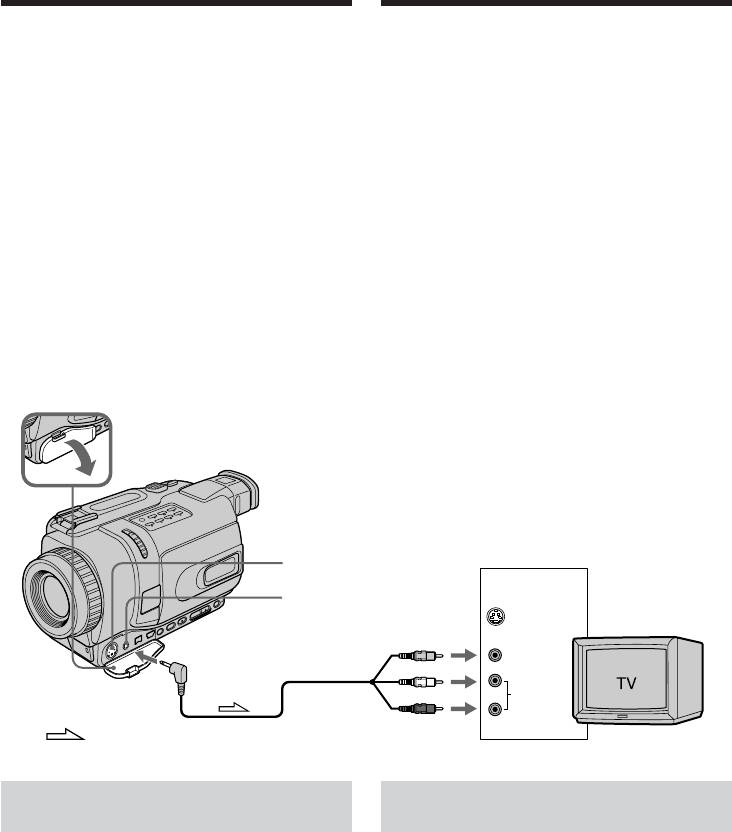
Viewing recordings on
Просмотр записей на
TV
экране телевизора
Connect your camcorder to your TV with the
Подсоедините Вашу видеокамеру к Вашему
A/V connecting cable supplied with your
телевизору с помощью соединительного
camcorder to watch playback pictures on the TV
кабеля аудио/видео, который прилагается к
screen. You can operate the video control buttons
Вашей видеокамере, для просмотра
in the same way as when you monitor playback
воспроизводимого изображения на экране
pictures on the LCD screen. When monitoring
телевизора. Вы можете пользоваться
playback pictures on the TV screen, we
кнопками управления воспроизведением
recommend that you power your camcorder
таким же образом, как при контроле
from a wall socket using the AC power adaptor
воспроизводимого изображения на экране
(p. 24). Refer to the operating instructions of your
ЖКД. При контроле воспроизводимого
TV.
изображения на экране телевизора
рекомендуется подключить питание к Вашей
Open the jack cover. Connect your camcorder to
видеокамере от электрической сети с
the TV using the A/V connecting cable supplied
помощью сетевого адаптера переменного
with your camcorder. Then, set the TV/VCR
тока (стр. 24). См. инструкцию по
selector on the TV to VCR.
эксплуатации Вашего телевизора.
Откройте крышку гнезд. Подсоедините Вашу
видеокамеру к телевизору с помощью
соединительного кабеля аудио/видео,
который прилагается к Вашей видеокамере.
Затем установите селекторный
переключатель TV/VCR на Вашем телевизоре
в положение VCR.
S VIDEO
IN
AUDIO
/
VIDEO
S VIDEO
VIDEO
AUDIO
: Signal flow/Передача сигнала
If your TV is already connected
Если Ваш телевизор уже
to a VCR
подсоединен к КВМ
Connect your camcorder to the LINE IN input on
Подсоедините Вашу видеокамеру к входному
the VCR by using the A/V connecting cable
гнезду LINE IN на КВМ с помощью
supplied with your camcorder. Set the input
соединительного кабеля аудио/видео,
selector on the VCR to LINE.
который прилагается к Вашей видеокамере.
Установите селектор входного сигнала на
КВМ в положение LINE.
50
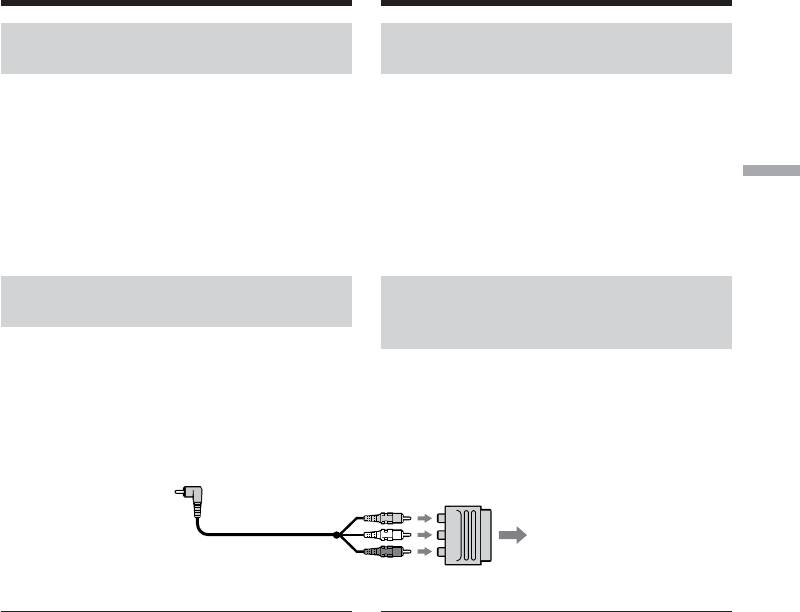
Просмотр записей на экране
Viewing the recording on TV
телевизора
If your TV or VCR is a monaural
Если Ваш телевизор или КВМ
type
монофонического типа
Connect the yellow plug of the A/V connecting
Подсоедините желтый штекер
cable to the video input jack and the white or the
соединительного кабеля аудио/видео к
red plug to the audio input jack on the VCR or
входному гнезду для видеосигнала, а белый
the TV. If you connect the white plug, the sound
или красный штекер – к входному гнезду для
is L (left) signal. If you connect the red plug, the
аудиосигнала КВМ или телевизора. Если Вы
Playback – Basics Воспроизведение – Основные положения
sound is R (right) signal.
подсоедините белый штекер, будет слышен
звуковой сигнал L (левый). Если Вы
подсоедините красный штекер, будет слышен
звуковой сигнал R (правый).
If your TV/VCR has a 21-pin
Если Ваш телевизор/КВМ
connector (EUROCONNECTOR)
оснащен 21-штырьковым
разъемом (EUROCONNECTOR)
– European models only
Use the 21-pin adaptor supplied with your
– Только европейские модели
camcorder.
Используйте 21-штырьковый адаптер,
This adaptor is exclusive to an output.
который прилагается к Вашей видеокамере.
Этот адаптер предназначен исключительно
для выходного сигнала.
TV
If your TV has an S video jack
Если Ваш телевизор оснащён гнездом S
Pictures can be reproduced more faithfully by
видео
using an S video cable (optional). With this
Изображения могут быть воспроизведены
connection, you do not need to connect the
более высококачественно с использованием
yellow (video) plug of the A/V connecting cable.
кабеля S видео (приобретается отдельно).
Connect the S video cable (optional) to the S
При данном соединении Вам не нужно
video jacks on both your camcorder and the TV.
подсоединять желтый штекер (видео)
соединительного кабеля аудио/видео.
To display the screen indicators on TV
Подсоедините кабель S видео
Set DISPLAY to V-OUT/LCD in the menu
(приобретается отдельно) к гнездам S видео
settings (p. 137).
на Вашей видеокамере и Вашем телевизоре.
Then, press DISPLAY on your camcorder. To
turn the screen indicators off, press DISPLAY on
Для отображения экранных индикаторов
your camcorder again.
на экране телевизора
Установите опцию DISPLAY в установках
меню в положение V-OUT/LCD (стр. 137).
Затем нажмите кнопку DISPLAY на Вашей
видеокамере. Чтобы выключить экранные
индикаторы, нажмите кнопку DISPLAY еще
раз.
51
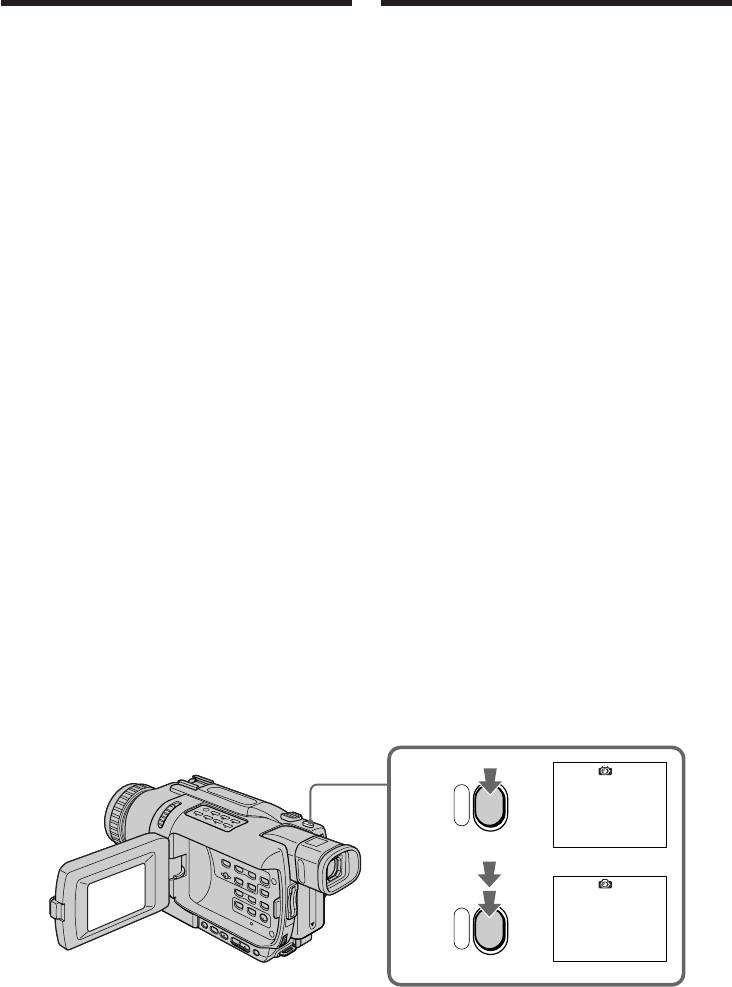
— Advanced Recording Operations —
— Усовершенствованные операции съемки —
Recording still images on a
Запись неподвижных изображений
tape – Tape Photo recording
на ленту – Фотосъемка на ленту
You can record still images such as photographs.
Вы можете записывать неподвижные
You can record about 510 images in the SP mode
изображения, например, фотографии.
and about 765 images in the LP mode on a tape
Вы можете записать около 510 изображений
which can record for 60 minutes in the SP mode.
в режиме SP и около 765 изображений в
Besides the operation described here, your
режиме LP на ленте, рассчитанной на запись
camcorder can record still images on “Memory
в течение 60 минут в режиме SP.
Stick”s (DCR-TRV340E/TRV341E/TRV740E
Кроме описанной здесь операции, Ваша
only) (p. 169).
видеокамера может выполнить запись
неподвижных изображений на “Memory Stick”
Before operation
(только модели DCR-TRV340E/TRV341E/
Set PHOTO REC to TAPE in the menu settings.
TRV740E) (стр. 169).
(The default setting is MEMORY.) (DCR-
TRV340E/TRV341E/TRV740E only) (p. 137)
Перед эксплуатацией
Установите опцию PHOTO REC в установках
(1) In the standby mode, keep pressing PHOTO
меню в положение TAPE. (MEMORY является
lightly until a still image appears. The
установкой по умолчанию.) (только модели
CAPTURE indicator appears. Recording does
DCR-TRV340E/TRV341E/TRV740E) (стр. 137)
not start yet.
To change the still image, release PHOTO,
(1) В режиме ожидания держите слегка
select a still image again, and then press and
нажатой кнопку PHOTO до тех пор, пока
hold PHOTO lightly.
не появится неподвижное изображение.
(2) Press PHOTO deeper.
Появится индикатор CAPTURE. Запись
The still image on the screen is recorded for
пока еще не началась.
about seven seconds. The sound during those
Для изменения неподвижного
seven seconds is also recorded.
изображения отпустите кнопку PHOTO,
The still image is displayed on the screen until
выберите неподвижное изображение
recording is completed.
снова, а затем нажмите и держите слегка
нажатой кнопку PHOTO.
(2) Нажмите кнопку PHOTO сильнее.
Неподвижное изображение на экране
будет записываться около семи секунд. В
течение этих семи секунд будет
записываться и звук.
Неподвижное изображение будет
отображаться на экране тех пор, пока
запись не будет завершена.
CAPTURE
1
PHOTOPHOTO
•••••••
2
52
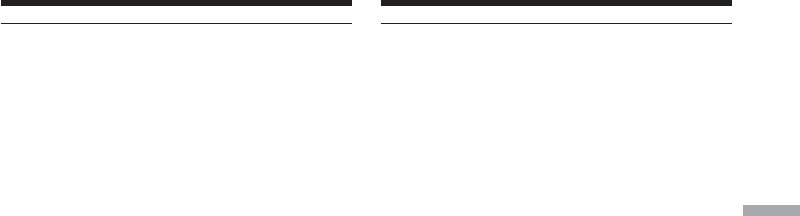
Recording a still image on a tape
Запись неподвижных изображений
– Tape Photo recording
на ленту – Фотосъемка на ленту
Notes
Примечания
•During Tape Photo recording, you cannot
• Во время фотосъемки на ленту Вы не
change the mode or setting.
можете изменять режим или установку.
•You cannot use PHOTO during the following
• Вы не можете пользоваться кнопкой
operations:
PHOTO во время следующих операций:
– Fader
– Фейдер
– Digital effects
– Цифровые эффекты
•When recording a still image, do not shake
• При записи неподвижного изображения не
your camcorder. The image may fluctuate.
встряхивайте Вашу видеокамеру. В
противном случае изображение может быть
Advanced Recording Operations Усовершенствованные операции съемки
If you record a moving subject with tape
неустойчивым.
photo recording function
The image may fluctuate when you play back the
При записи движущего объекта с помощью
still image on other equipment.
функции фотосъемки на ленту
This is not a malfunction.
При воспроизведении неподвижного
изображения на другой аппаратуре
To use tape photo recording function using
изображение может быть неустойчивым.
the Remote Commander
Это не является неисправностью.
Press PHOTO on the Remote Commander. Your
camcorder records an image on the screen
Для использования функции фотосъемки
immediately.
на ленту с помощью пульта
дистанционного управления
To use the tape photo recording function
Нажмите кнопку PHOTO на пульте
during normal CAMERA recording
дистанционного управления. Ваша
You cannot check an image on the screen by
видеокамера немедленно начнет запись
pressing PHOTO lightly. Press PHOTO deeper.
изображения на экране.
The still image is then recorded for about seven
seconds, and your camcorder returns to the
Для использования функции фотосъемки
standby mode.
на ленту во время обычной записи в
режиме CAMERA
To record clear and less fluctuated still images
Вы не можете проверить изображение на
We recommend that you record on “Memory
экране, слегка нажав кнопку PHOTO.
Stick”s.
Нажмите кнопку PHOTO сильнее.
You can record still images on “Memory Stick”s
Неподвижное изображение будет
even in CAMERA mode. (P. 170) (DCR-
записываться около семи секунд, а затем
TRV340E/TRV341E/TRV740E only)
видеокамера вернется в режим ожидания.
Для записи четких и более устойчивых
неподвижных изображений
Рекомендуется запись на “Memory Stick”.
Вы можете записывать неподвижные
изображения на “Memory Stick” даже в
режиме CAMERA (стр. 170) (только модели
DCR-TRV340E/TRV341E/TRV740E).
53
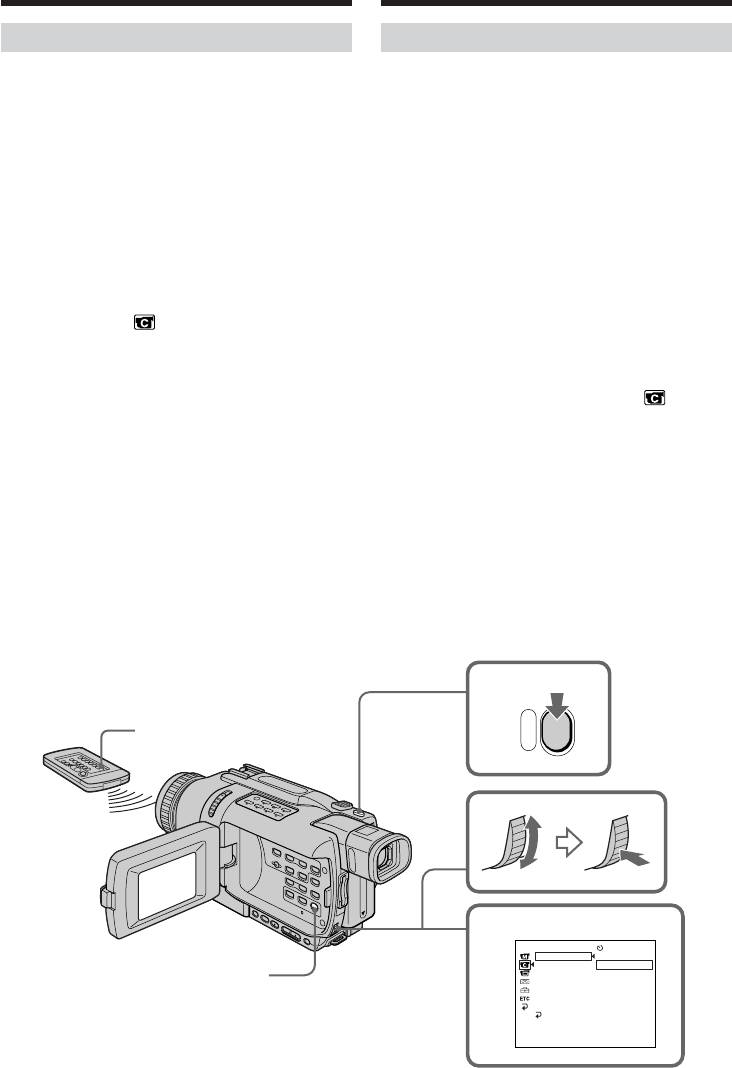
Recording still images on a tape
Запись неподвижных изображений
– Tape Photo recording
на ленту – Фотосъемка на ленту
Self-timer recording
Запись по таймеру самозапуска
–
DCR-TRV340E/TRV341E/TRV740E only
– Только модели DCR-TRV340E/
You can record still images on tapes with the self-
TRV341E/TRV740E
timer.
Вы можете записывать неподвижные
You can also use the Remote Commander for this
изображения на лентах с помощью таймера
operation.
самозапуска.
Для этой операции Вы можете также
Before operation
использовать пульт дистанционного
Set PHOTO REC to TAPE in the menu settings.
управления.
(The default setting is MEMORY.) (p. 137)
Перед эксплуатацией
(1) In the standby mode, press MENU to display
Установите опцию PHOTO REC в установках
the menu settings.
меню в положение TAPE. (MEMORY является
(2) Turn the SEL/PUSH EXEC dial to select
установкой по умолчанию.) (стр. 137)
SELFTIMER in
, then press the dial.
(3) Turn the SEL/PUSH EXEC dial to select ON,
(1) В режиме ожидания нажмите кнопку
then press the dial.
MENU для отображения установок меню.
(4) Press MENU to make the menu settings
(2) Поверните диск SEL/PUSH EXEC для
disappear.
выбора команды SELFTIMER в
, а
(5) Press PHOTO deeper.
затем нажмите диск.
The self-timer starts counting down from 10
(3) Поверните диск SEL/PUSH EXEC для
with a beep sound. In the last two seconds of
выбора значения ON, а затем нажмите
the countdown, the beep gets faster, then
диск.
recording starts automatically.
(4) Нажмите кнопку MENU для того, чтобы
установки меню исчезли.
(5) Твердо нажмите кнопку PHOTO.
Таймер самозапуска начнет обратный
отсчет от 10 с зуммерным сигналом. В
последние 2 секунды обратного отсчета
зуммерный сигнал будет звучать чаще, а
затем автоматически начнется запись.
5
PHOTO
PHOTO
3
CAMERA SET
SELFTIMER
OFF
D ZOOM
ON
PHOTO REC
1,4 MENU
16 : 9WIDE
STEADYSHOT
FRAME REC
INT. REC
RETURN
[
MENU
]
:
END
54
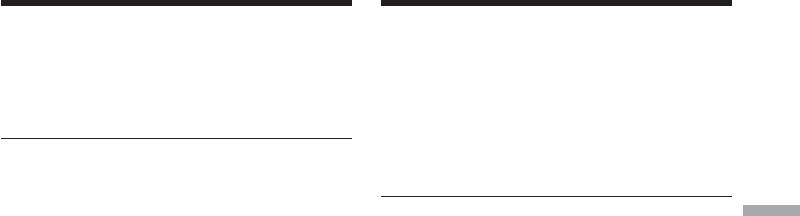
Recording still images on a tape
Запись неподвижных изображений
– Tape Photo recording
на ленту – Фотосъемка на ленту
To cancel self-timer recording
Для отмены записи по таймеру
In the standby mode, set SELFTIMER to OFF in
самозапуска
the menu settings.
Установите значение OFF для команды
You cannot cancel self-timer recording using the
SELFTIMER в установках меню в режиме
Remote Commander.
ожидания.
Вы не можете отменить запись по таймеру
самозапуска, используя пульт
Note
дистанционного управления.
The self-timer recording mode is automatically
cancelled when:
– Self-timer recording is finished.
Примечание
Advanced Recording Operations Усовершенствованные операции съемки
– The POWER switch is set to OFF (CHG) or
Режим записи по таймеру самозапуска будет
VCR.
автоматически отменен в случаях:
– Окончания записи по таймеру самозапуска.
– Установки переключателя POWER в
положение OFF (CHG) или VCR.
55
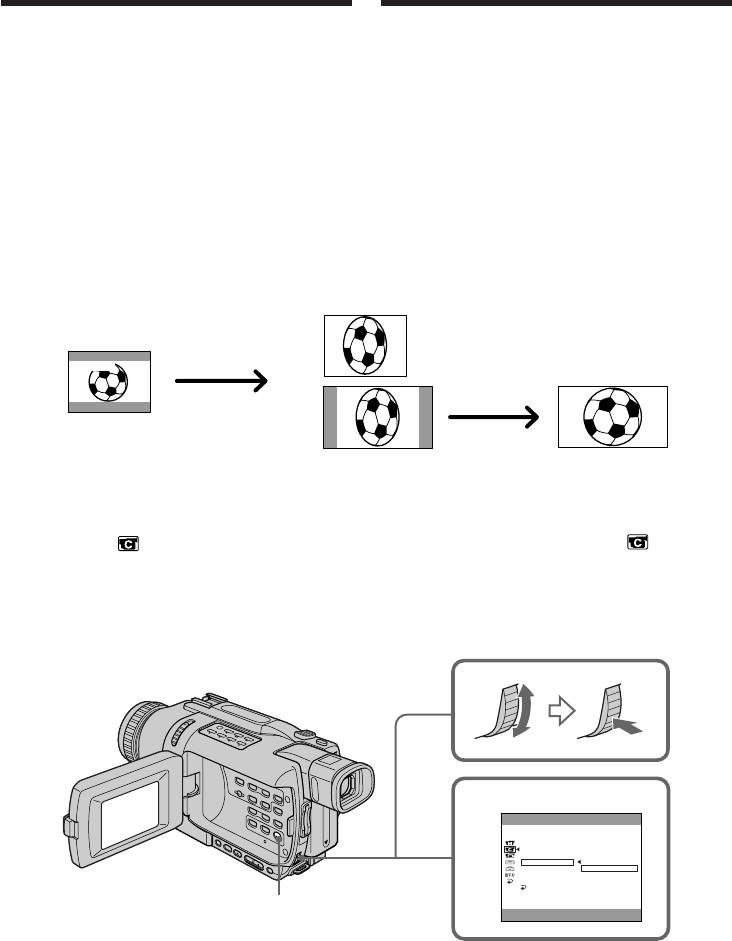
Использование широ-
Using the wide mode
коэкранного режима
You can record a 16:9 wide picture to watch on a
Вы можете записывать широкоформатное
16:9 wide-screen TV (16:9WIDE).
изображение16:9 для просмотра на
Black bands appear on the screen during
широкоэкранном телевизоре формата 16:9
recording in 16:9WIDE mode [a]. The picture
(16:9WIDE).
during playing back on a normal TV [b] or a
Во время записи в режиме 16:9WIDE на
wide-screen TV [c] are compressed in the
экране ЖКД появятся черные полосы [a].
widthwise direction. If you set the screen mode
Изображение во время воспроизведения на
of the wide-screen TV to the full mode, you can
обычном телевизоре [b] или на
watch pictures of normal images [d].
широкоэкранном телевизоре [c] будет сжато
по ширине. Если Вы установите режим
экрана широкоэкранного телевизора в
полноэкранный режим, Вы сможете
наблюдать обычные изображения без
искажений [d].
[b]
[a]
16:9
WIDE
[d]
[c]
(1) In the standby mode, press MENU to display
(1) В режиме ожидания нажмите кнопку
the menu settings.
MENU для отображения установок меню.
(2) Turn the SEL/PUSH EXEC to select
(2) Поверните диск SEL/PUSH EXEC для
16:9WIDE in
, then press the dial.
выбора команды 16:9WIDE в
, а затем
(3) Turn the SEL/PUSH EXEC to select ON, then
нажмите диск.
press the dial.
(3) Поверните диск SEL/PUSH EXEC для
выбора значения ON, а затем нажмите
диск.
2
CAMERA SET
SELFTIMER
D ZOOM
PHOTO REC
16:9WIDE
OFF
STEADYSHOT
ON
FRAME REC
INT. REC
RETURN
[
MENU
]
:
END
MENU
To cancel the wide mode
Для отмены широкоэкранного
Set 16:9WIDE to OFF in the menu settings.
режима
Установите команду 16:9WIDE в положение
OFF в установках меню.
56
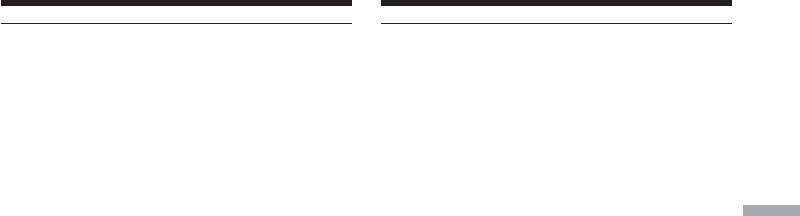
Использование широкоэкранного
Using the wide mode
режима
In the wide mode
В широкоэкранном режиме
You cannot operate the following functions:
Вы не можете управлять следующими
– OLD MOVIE
функциями:
– BOUNCE
– OLD MOVIE
– Memory Photo recording (DCR-TRV340E/
– BOUNCE
TRV341E/TRV740E only)
– Фотосъемка в память (только модели DCR-
TRV340E/TRV341E/TRV740E)
During recording
You cannot select or cancel the wide mode.
Во время записи
When you cancel the wide mode, set your
Вы не можете выбрать или отменить
Advanced Recording Operations Усовершенствованные операции съемки
camcorder to the standby mode and then set
широкоэкранный режим. Для отмены
16:9WIDE to OFF in the menu settings.
широкоэкранного режима установите Вашу
видеокамеру в режим ожидания, а затем
установите опцию меню 16:9WIDE в
положение OFF.
57
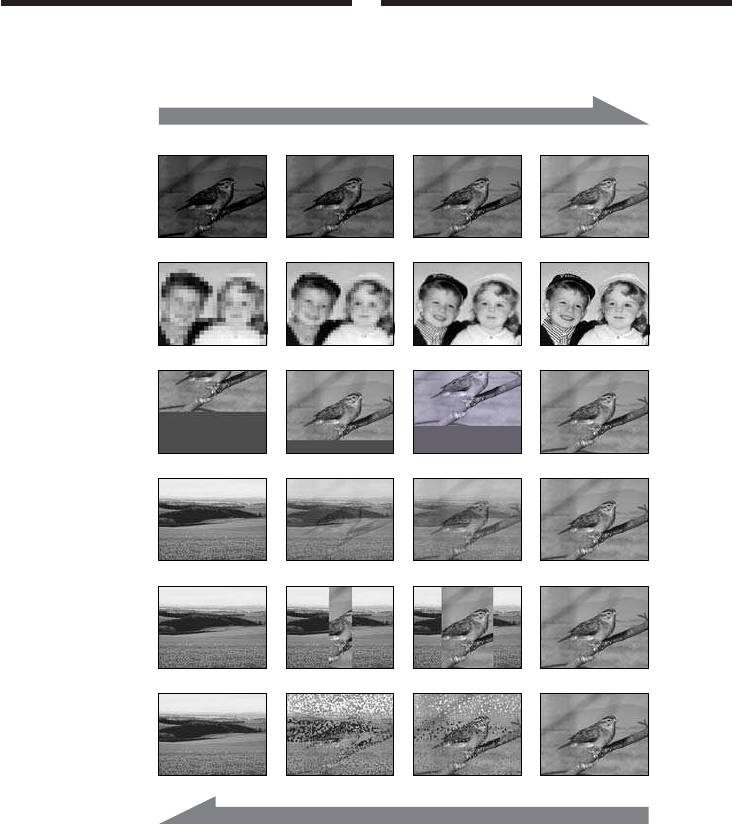
Using the fader
Использование
function
функции фейдера
You can fade in or out to give your recording a
Вы можете выполнять плавное введение или
more professional appearance.
выведение изображения, чтобы придать
Вашей съемке профессиональный вид.
[a]
RECSTBY
FADER
M.FADER
(mosaic)/
(мозаика)
1) 2)
BOUNCE
2)
OVERLAP
2)
WIPE
2)
DOT
[b]
RECSTBY
MONOTONE
MONOTONE
When fading in, the picture gradually changes
При введении изображение будет постепенно
from black-and-white to colour.
изменяться от черно-белого до цветного.
When fading out, the picture gradually changes
При выведении изображение будет
from colour to black-and-white.
постепенно изменяться от цветного до черно-
белого.
1)
You can use this function when D ZOOM is set
1)
to OFF in the menu settings.
Вы можете использовать эту функцию при
2)
Fade in only
установленном в положение OFF опции D
ZOOM в настройках меню.
2)
Только введение изображения
58
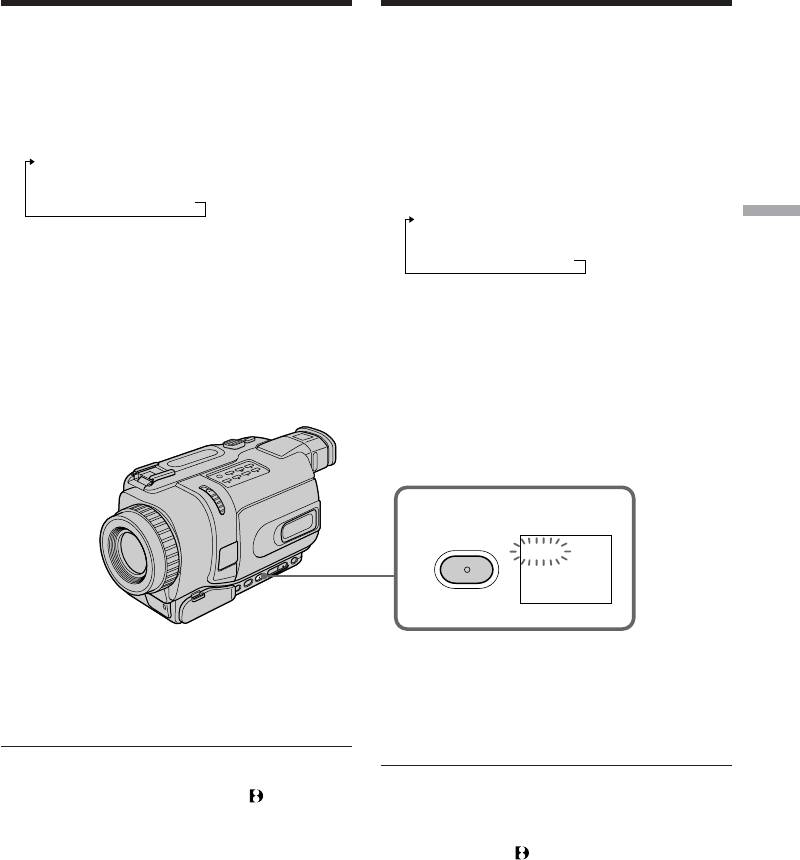
Using the fader function
Использование функции фейдера
(1) When fading in [a]
(1) При введении изображения [a]
In the standby mode, press FADER until the
В режиме ожидания, нажимайте кнопку
desired fader indicator flashes.
FADER до тех пор, пока не начнет мигать
When fading out [b]
нужный индикатор фейдера.
In the recording mode, press FADER until the
При выведении изображения [b]
desired fader indicator flashes.
В режиме записи, нажимайте кнопку
The indicator changes as follows:
FADER до тех пор, пока не начнет мигать
FADER t M.FADER t BOUNCE t
нужный индикатор фейдера.
MONOTONE t OVERLAP t WIPE
Индикатор будет изменяться следующим
DOT t no indicator
образом:
FADER t M.FADER t BOUNCE t
Advanced Recording Operations Усовершенствованные операции съемки
The last selected fader mode is indicated first
MONOTONE t OVERLAP t WIPE DOT
of all.
t без индикатора
(2) Press START/STOP. The fader indicator stops
flashing.
Последний из выбранных режимов
After fade in/out ends, your camcorder
фейдера отображается первым.
automatically returns to the normal mode.
(2) Нажмите кнопку START/STOP. Индикатор
фейдера перестанет мигать.
После того, как выполнено введение/
выведение изображения Ваша
видеокамера автоматически вернется в
обычный режим.
1
FADER
FADER
To cancel the fader function
Для отмены функции фейдера
Before pressing START/STOP, press FADER
Перед тем, как нажать кнопку START/STOP,
repeatedly until the indicator disappears.
нажимайте кнопку FADER до тех пор, пока не
исчезнет индикатор.
Notes
•The overlap, wipe and dot functions work only
Примечания
for tapes recorded in the Digital8
system.
• Функции наложения, вытеснения шторкой и
•You cannot use the following functions while
точечного разложения изображения
using the fader function. Also, you cannot use
работают только для лент, записанных в
the fader function while using the following
системе Digital8
.
functions:
• Вы не можете использовать следующие
– Digital effects
функции во время использования функции
– Colour Slow Shutter
фейдера. Вы также не можете
– Super NightShot
использовать функцию фейдера во время
– Photo recording
использования следующих функций:
– Interval recording
– Цифровой эффект
– Frame recording
– Медленный цветовой затвор
– Ночная суперсъемка
– Фотосъемка
– Запись с интервалами
– Покадровая запись
59

Using the fader function
Использование функции фейдера
When you select OVERLAP, WIPE, or DOT
Если Вы выбрали режимы OVERLAP, WIPE
Your camcorder automatically stores the picture
или DOT
recorded on tape. While the picture is being
Ваша видеокамера автоматически сохраняет
stored, the indicators flash fast, and the picture
записанное изображение на ленте. Во время
from tape appears on the screen. At this stage,
сохранения изображения индикаторы будут
the picture may not be recorded clearly,
быстро мигать, а изображение с ленты
depending on the tape condition.
появится на экране. В зависимости от
состояния ленты, на этой стадии
While using the bounce function, you cannot
изображение может быть записано нечетко.
use the following functions:
– Focus
Во время использования функции
– Zoom
перескакивания Вы не можете
– Picture effects
использовать следующие функции:
– Фокусировка
Note on the bounce function
– Трансфокация
The BOUNCE indicator does not appear in the
– Эффекты изображения
following mode or functions:
– When D ZOOM is activated in the menu
Примечание по функции перескакивания
settings
Индикатор BOUNCE не появляется при
– Wide mode
использовании следующих режимов или
– Picture effects
функций:
– PROGRAM AE
– Когда команда D ZOOM активизирована в
установках меню
– Широкоэкранный режим
– Эффекты изображения
– PROGRAM AE
60


